方法 2. AirDroid
如果您已在Android手机上预先设置了 AirDroid 之类的远程控制工具,并授予其必要的远程访问权限,则可以使用它来远程备份手机。操作方法如下:
步骤1.在您的计算机上,转到web.airdroid.com 。
第 2 步。使用您在手机上安装的 AirDroid 应用程序上使用的相同帐户和密码登录。
步骤3. 成功登录后,您将能够远程访问手机上的内容,例如照片、短信等。然后,您可以将数据下载并备份到计算机。
注意:这里有 12 种您可能需要的AirDroid 替代品。
第 3 部分。如何使用Coolmuster Android Backup Manager备份Android
如果您确实可以访问您的设备并想要一个完整的本地备份工具, Coolmuster Android Backup Manager是一个不错的选择。虽然它不提供远程功能,但它提供了灵活且功能齐全的数据保护。
Coolmuster Android Backup Manager的主要功能:
如何使用它一键将您的Android设备备份到您的计算机?
01点击下方按钮,在您的Windows或Mac电脑上下载。然后,按照说明安装并启动。
02使用 USB 数据线或 Wi-Fi 连接手机和电脑,然后按照屏幕上的提示建立连接。为了获得更稳定可靠的体验,我们建议使用 USB 连接。
03连接成功后,您将看到以下界面。现在,切换到“备份”模式。
04屏幕上将显示所有可备份的数据类型。只需勾选要备份的数据,点击“浏览器”选择您喜欢的保存位置,然后点击右下角的“备份”按钮即可自动备份您的Android手机。
结论
虽然远程备份Android手机乍一看可能有点难,但本指南证明,只要条件合适,这完全可行。Google Drive 等云服务和 AirDroid 等工具都支持远程备份数据,只要你提前设置好,并且设备保持开机状态并连接到互联网即可。
但是,如果您有权访问您的设备,并且想要更安全、更完整的备份解决方案,我们强烈建议您使用Coolmuster Android Backup Manager 。它提供了一种快速、可靠的方法,只需单击一下即可备份您的所有重要数据,包括联系人、消息、照片、视频等。
如果您有任何疑问,请随时在下方留言。我们会尽力帮助您。返回搜狐,查看更多